| English | Japanese |
|
|
昨日までのアクセス |
| はじめに | 【 リリー日記 】 ミンダナオでの生活日記 |
| 26/01/08 | WSJT-Xリモート運用 |
| 26/01/07 | JTDXリモート運用 |
| 26/01/04 | log_reciver_Ver2.6.6 |
| 25/11/16 | WSJT-X自動運用Ver0.1.0 |
| 25/11/04 | APRS用TNCソフト Dire Wolf_console Ver1.2 |
| 25/10/11 | APRS用TNCソフトマニュアル |
| 25/10/10 | APRS用TNCソフト Dire Wolf_console |
| 25/09/23 | APRS用TNCソフト Dire Wolf with Hamlib |
| 25/09/14 | AutoCWType_Ver1.5.9 |
| 25/08/10 | ソフトウェア一覧 |
| 25/08/18 | JTDX自動運用Ver0.6.3 |
| 25/07/26 | AutoCWType_Ver1.5.8 |
| 25/07/25 | JTDXから1ヶ月分のADIFファイルを作るプログラムVer2.6.5 |
| 25/07/20 | AutoCWType_Ver1.5.5 |
| 25/07/13 | CQマシーンプログラム Ver1.5_2 |
| 25/07/12 | JTDX自動運転 Ver0.5.0 英語化 |
| 25/07/10 | AutoCWType_Ver1.4.2 |
| 25/07/10 | JTDX自動運転 Ver0.4.4 |
| 25/07/07 | CQマシーンプログラム |
| 25/06/15 | 時刻合わせ Ver0.5 |
| 25/06/10 | Google,DeepL翻訳API |
| 25/06/08 | AutoCWType_Ver1.4.1 |
| 25/05/03 | JTDX自動運転Ver0.4.3 |
| 25/04/24 | AutoCWType_Ver1.3 |
| WSJT-X自動運用ソフトVer0.1.1 (2025/11/16) | |||||||||||||||||||||||
|---|---|---|---|---|---|---|---|---|---|---|---|---|---|---|---|---|---|---|---|---|---|---|---|
WSJT-X_AutoRun_Ver0.0.6.zip WSJT-X_AutoRun_Ver0.0.8.zip WSJT-X_AutoRun_Ver0.0.9.zip WSJT-X_AutoRun_Ver0.1.0.zip WSJT-X_AutoRun_Ver0.1.1.zip ダウンロード回数: 23 |
|||||||||||||||||||||||
| このプログラムはWSJT-X-2.7.1-develでの動作確認をしています WSJT-X 2.6.1ではうまく動かなかったです
| |||||||||||||||||||||||
| Install_Ver1.0.1.exeを実行すると日本語と英語を切り替えるConbboxが開きます ここで選んだ言語はディスクトップに作るショートカットの言語とアイコンを切り替えるために使われます プログラム自体はOSの言語を自動判断して日本語、英語、ドイツ語を切り替えます 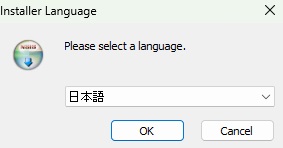 インストールディレクトリを選びます ディフォルトで良いと思います 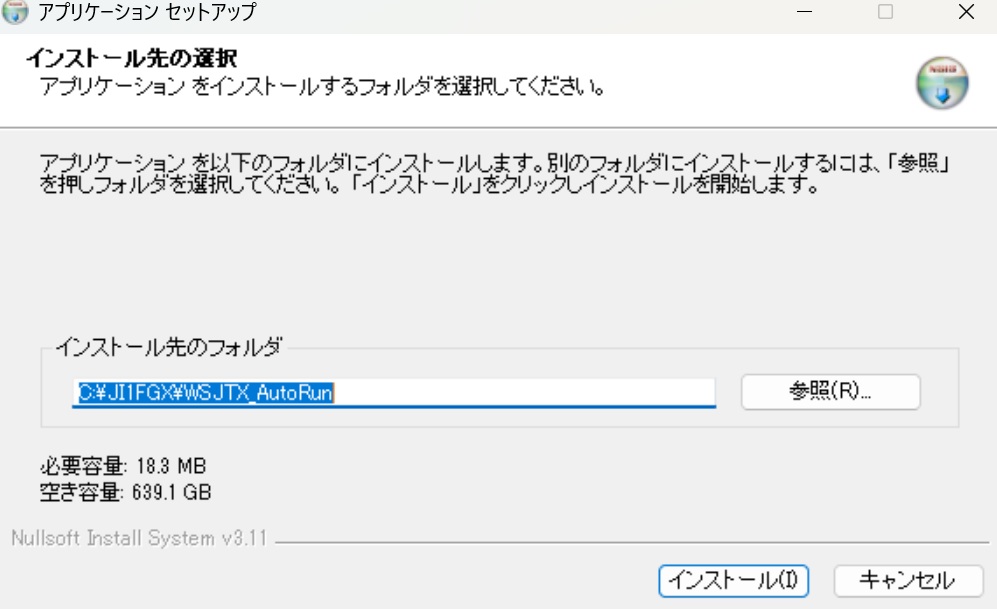 2度目以降のインストールではsettings.iniを置き換えるか表示します すでにWSJT-Xの座標を記録しているのであれば「いいえ」を選んでください  |
|||||||||||||||||||||||
WSJT-X自動運転はWSJT-Xプログラムへ対してこの5点のみを行うプログラムです。 |
|||||||||||||||||||||||
| 警告 開発はあくまでもコンピューターの前で操作の補助を行うのが目的であり、無人での運用を行うものではありません 一部のアワードでは自動運用を禁止ているものが有るそうです お使いの国の電波法に沿った運用を心がけてください 日本でもパケット無線のTNCで24時間無人運用を行っていましたから問題はないと思いますが 何かあっても制作者である私は責任を取りません。 自己責任での利用を行ってください。 WSJT-X、JTDXの設計思想に自動運用(無人運用)は排除する事が有り、このソフトには何かとご批判がある事も承知しています |
|||||||||||||||||||||||
WSJT-X_自動運用.v0.1.1を起動するとこのGUIが起動します
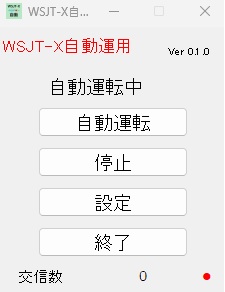 |
|||||||||||||||||||||||
| CQを出し応答がなくタイムアウトしたら「停止」-「送信許可」を押してまたCQを出します 他の局を呼ぶか交信中のリトライでタイムアウトすると自動で「停止」を押してからコールを断念して「送信許可」を押しCQを出します WSJT-Xの「Txのウオッチドックタイマー」は6分では長すぎると思うので4分か5分と短めが良いと思います またCQは永遠に出し続けますので自動運転といっても監視が必要です  |
|||||||||||||||||||||||
| Log QSOウインドウが開くと自動で「OK」が押されて交信を終了させます WSJT-Xの機能として次のCQを出せないの「停止」を押してから「送信許可」を押します 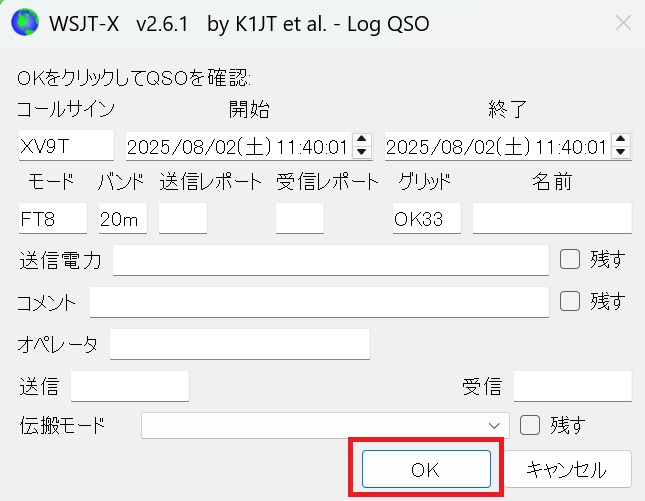 |
|||||||||||||||||||||||
| 使う前に「設定」でボタンの座標を取る必要が有ります またWSJT-Xのウインドウサイズを変えると設定で座標を取りなおす必要が有ります 以下「設定」で開く画面です WSJT-Xのウインドウをアクティブにしてから以下の項目をチェックしてください 座標を取り終えたら「保存」を押してから「終了」を押してWSJT-XとWSJT-X自動運用を再起動してください
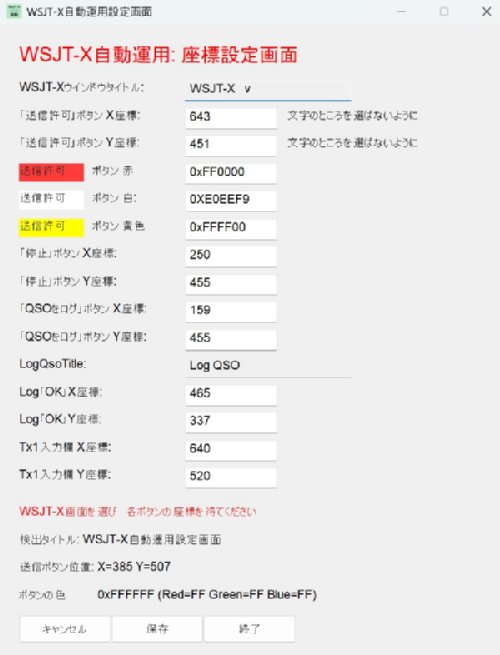 |
|||||||||||||||||||||||
|
|||||||||||||||||||||||
| ログサーチとEntityサーチ Tx1の欄に通常交信または手入力でコールサインを入力してエンターを押します 手入力の時は探したいコールサインまたはプレフィックスだけで大丈夫です この機能は「自動運転」でなくても使えます 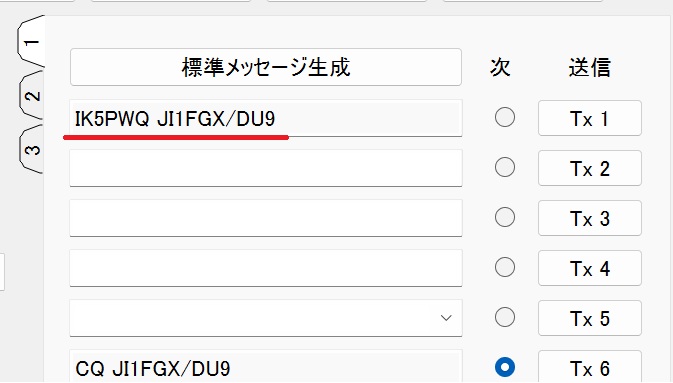 |
|||||||||||||||||||||||
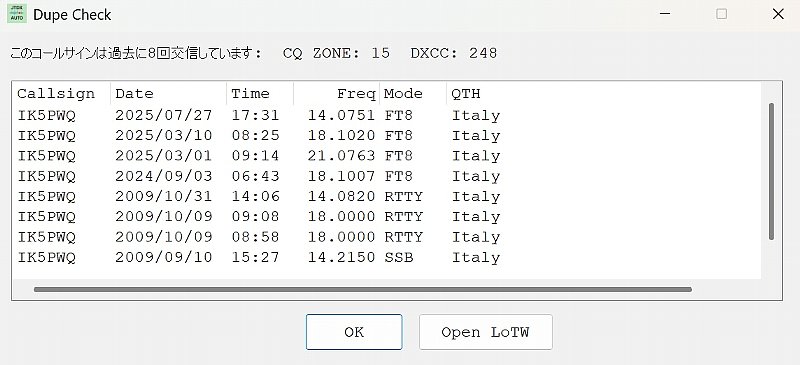 |
|||||||||||||||||||||||
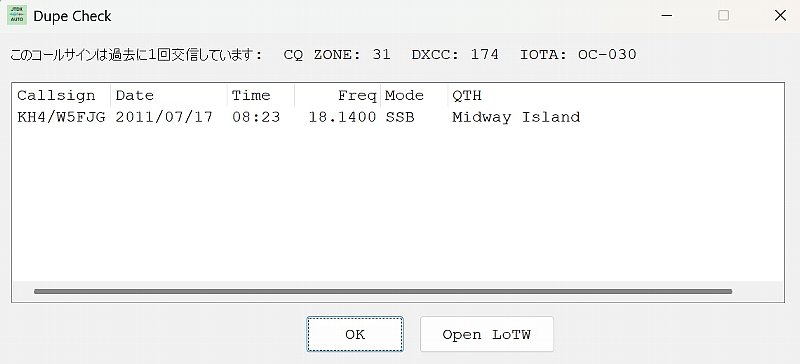 |
|||||||||||||||||||||||
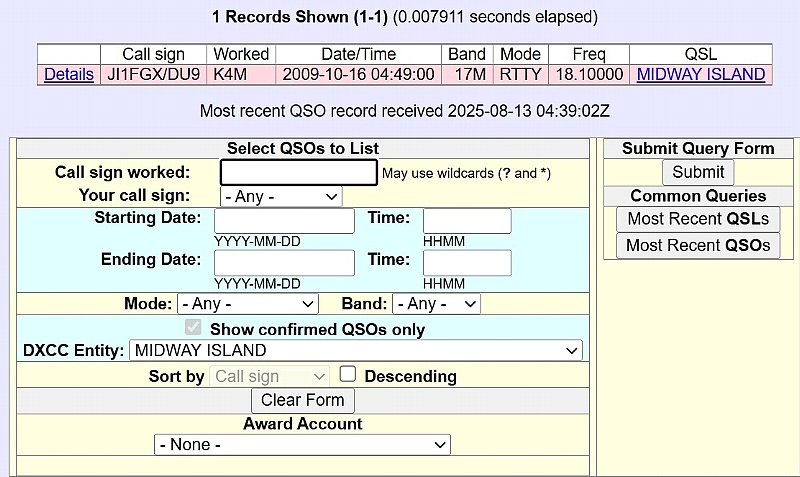 |
|||||||||||||||||||||||
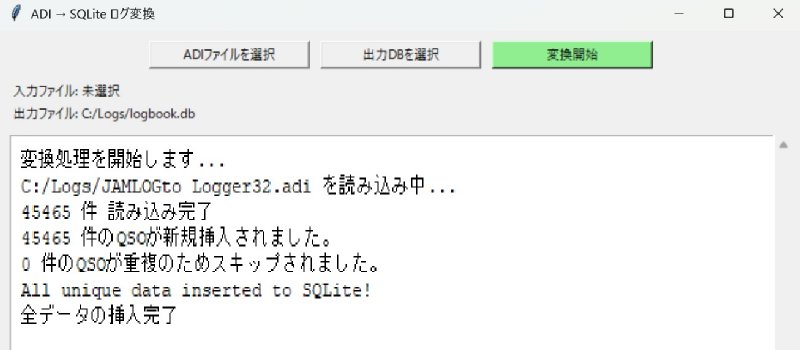 |
|||||||||||||||||||||||
| 2025年07月26日 2025年08月01日 | |||||||||||||||||||||||